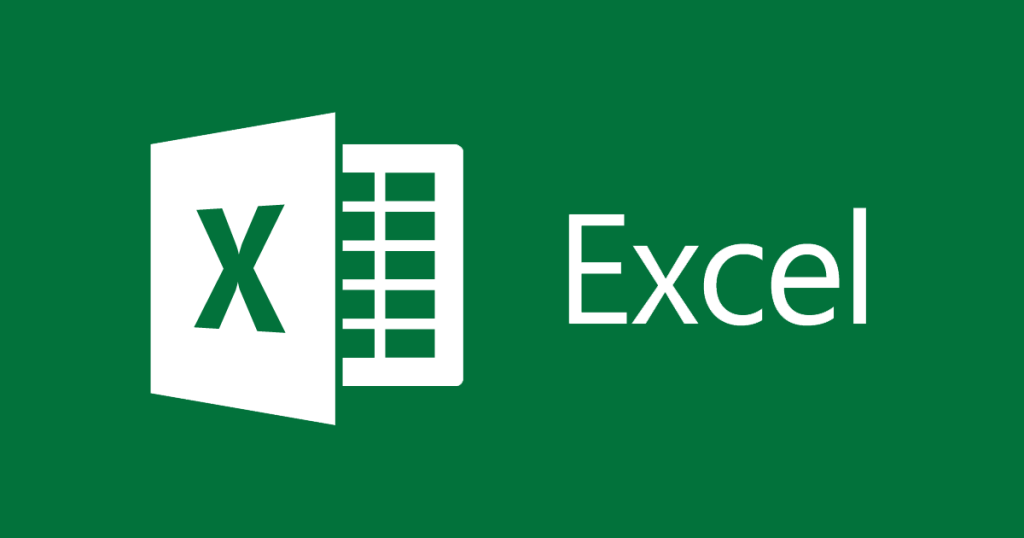Vous voulez installer le complément Data Analysis Toolpak pour Excel ?
L’Analysis Toolpak est un module complémentaire d’Excel qui fournit une gamme de fonctions d’analyse. Il comprend des outils d’analyse de régression, de corrélation, de covariance et de nombreux autres calculs statistiques.
L’Analysis Toolpak peut être un atout précieux dans votre arsenal d’analyse de données. Ce post vous montrera comment installer l’add-in dans votre Excel.
Installer le module complémentaire Analysis Toolpak
Le module complémentaire Analysis Toolpak est disponible pour toutes les versions d’Excel à partir de 2007. Il ne nécessite pas de téléchargement, mais vous devrez l’installer dans votre instance d’Excel avant de pouvoir l’utiliser.
Le module complémentaire Analysis Toolpak peut être installé à partir du menu Options d’Excel.
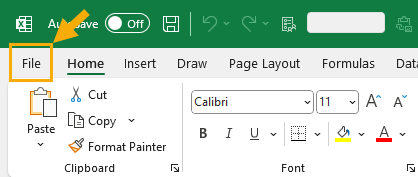
- Allez dans l’onglet Fichier.
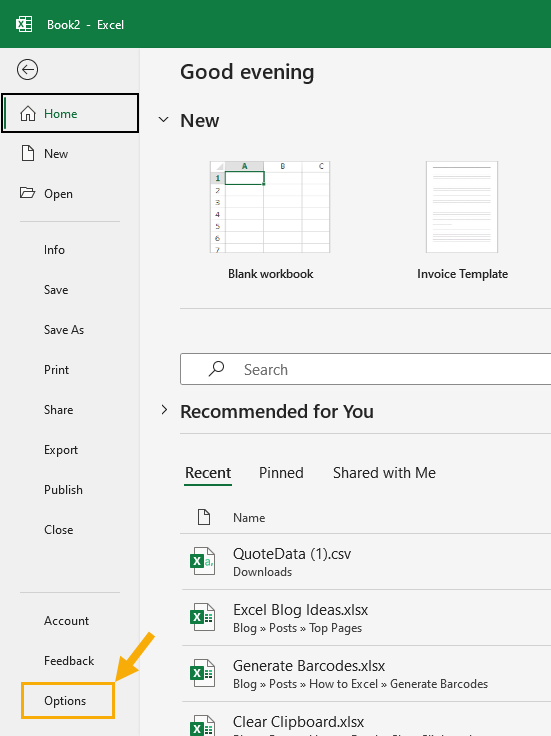
Vous accédez ainsi au menu des coulisses d’Excel.
- Sélectionnez Options dans le menu Fichier.
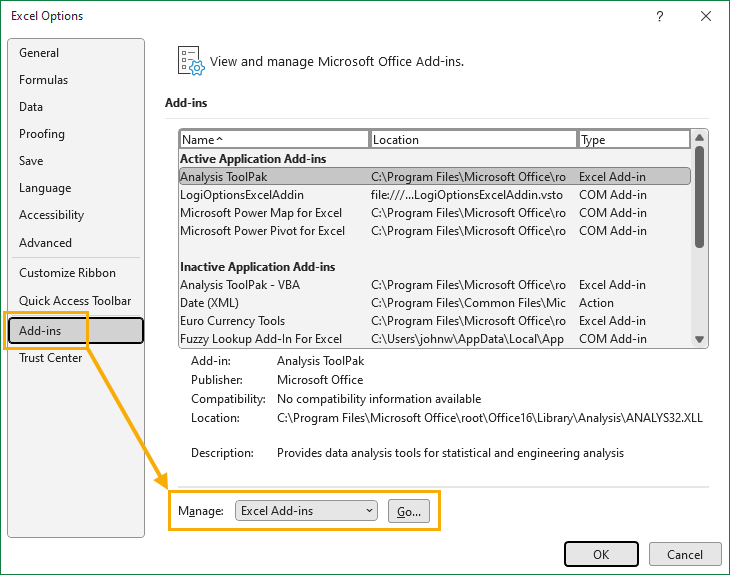
Cela ouvrira le menu Options d’Excel.
- Allez dans la section Compléments du menu Options d’Excel.
- Sélectionnez Excel Add-ins dans les options de la liste déroulante Manage.
- Cliquez sur le bouton « Go ».
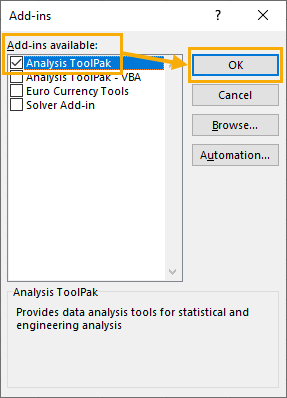
Cela ouvrira le menu des compléments où vous pourrez choisir parmi les divers compléments disponibles à installer.
- Cochez l’option Analysis Toolpak dans la liste des modules complémentaires disponibles.
- Appuyez sur le bouton OK.
C’est fait ! Votre module complémentaire Analysis Toolpak est maintenant installé.
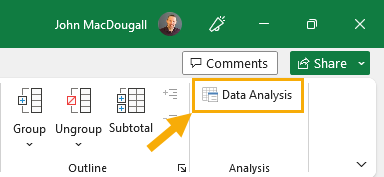
Vous pouvez maintenant ouvrir et utiliser le module complémentaire Analysis Toolpak. Allez dans l’onglet Données et cliquez sur la commande Analyse des données qui se trouve dans la section Analyse.
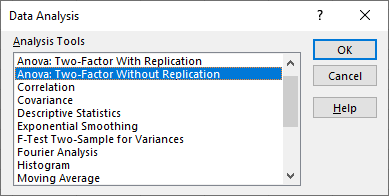
Cela ouvrira le menu Analyse des données où vous pourrez choisir parmi une variété d’outils d’analyse.
Conclusions
Le module complémentaire Analysis Toolpak est fourni avec chaque version d’Excel à partir de 2007. Il vous suffit de l’installer.
C’est un outil formidable pour toute une série de calculs statistiques et il devrait faire partie du répertoire de tous les utilisateurs d’Excel.
Avez-vous déjà utilisé cet add-in ? Faites-le moi savoir dans les commentaires ci-dessous !